Tipp: Safari am Mac mit leerer Seite starten
Startet Apples Browser gewöhnlich mit allen Fenstern und Tabs der letzten Sitzung, kann man Safari per Tastenkürzel auch mit einer leeren Seite öffnen.
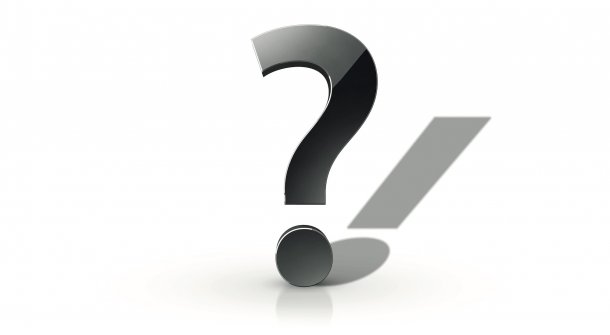
Frage: Ich habe Safari am Mac in den allgemeinen Programmeinstellungen so konfiguriert, dass es beim Öffnen "alle Fenster der letzten Sitzung" wiederherstellt. Manchmal möchte ich aber einfach ein frisches Safari starten, ohne die Tabs neu zu laden – etwa, wenn eine Seite Safari wiederholt zum Absturz bringt. Gibt es da einen Kniff?
Mac & i antwortet: Wollen Sie nur temporär umgehen, dass Safari die letzte Sitzung wiederherstellt, halten Sie beim Öffnen von Safari die Umschalt-Taste gedrückt. Dann startet es mit einem leeren Fenster.
Soll Safari generell mit einem leeren Fenster starten, müssen Sie in der Systemeinstellung "Allgemein" zunächst die Option "Fenster beim Beenden eines Programms schließen" aktivieren. Erst dann erscheinen in den Safari-Einstellungen unter "Allgemein" bei "Safari öffnen mit" die beiden zusätzlichen Optionen "Einem neuen Fenster" und "Neuem privaten Fenster".
Der Nachteil bei der Prozedur ist jedoch, dass nun alle anderen Anwendungen ebenfalls beim Beenden die geöffneten Fenster vergessen. Möchten Sie das nicht, machen Sie die Systemeinstellung rückgängig und geben folgenden Terminal-Befehl ein:
defaults write com.apple.Safari NSQuitAlwaysKeepsWindows -bool false
Diese Option macht die Safari-Einstellung "Safari öffnen mit" generell unwirksam, der Browser startet stets mit einem leeren Fenster. Soll sich Safari wieder nach der globalen Systemeinstellung richten, setzen Sie die Option mit folgendem Befehl zurück:
defaults delete com.apple.Safari NSQuitAlwaysKeepsWindows
Die Einstellungen via Terminal sind erst nach einem Neustart von Safari wirksam.
(lbe)